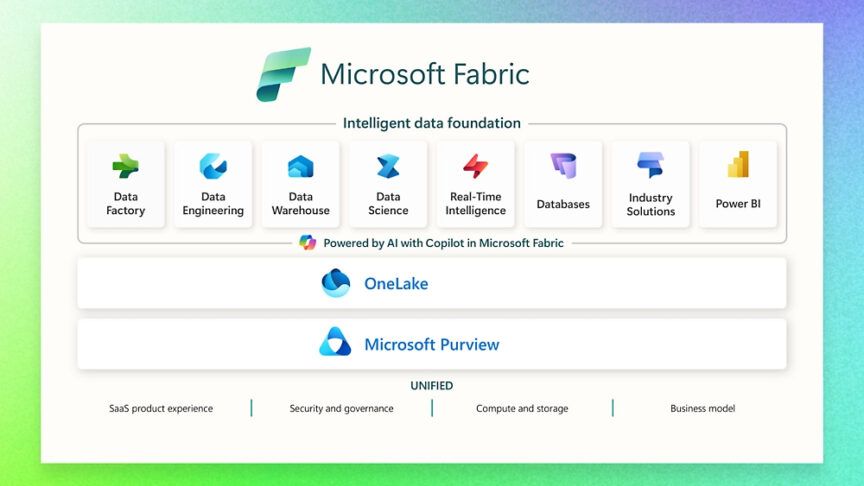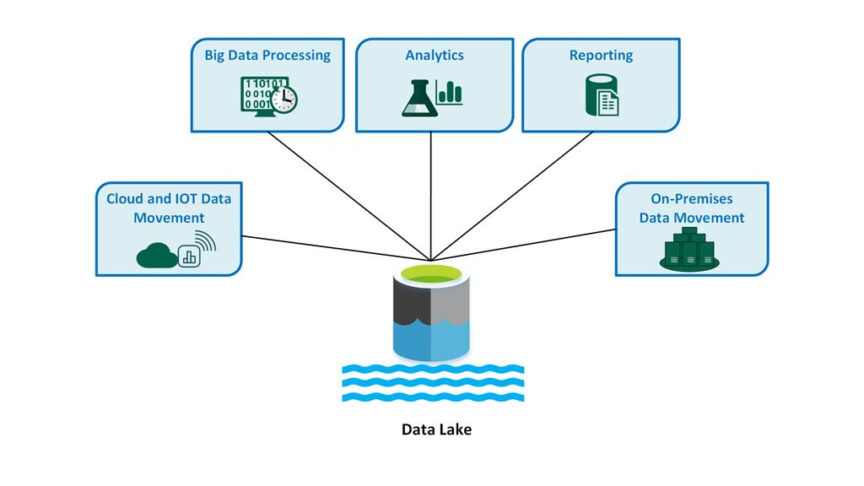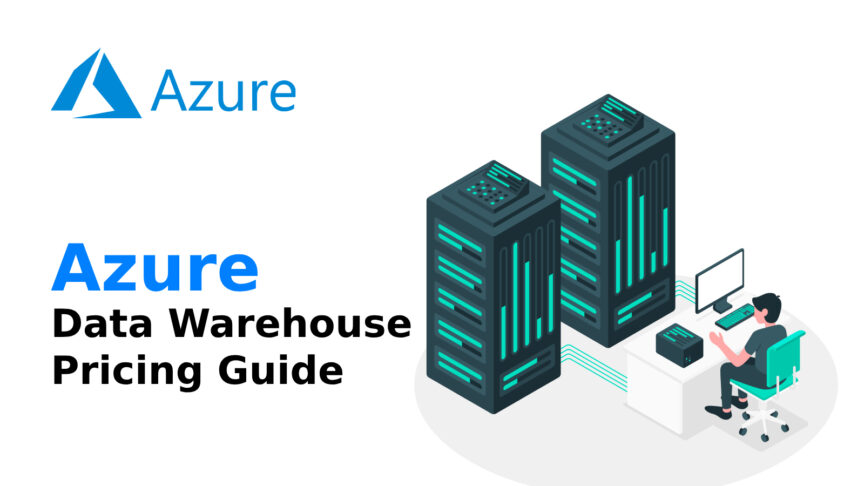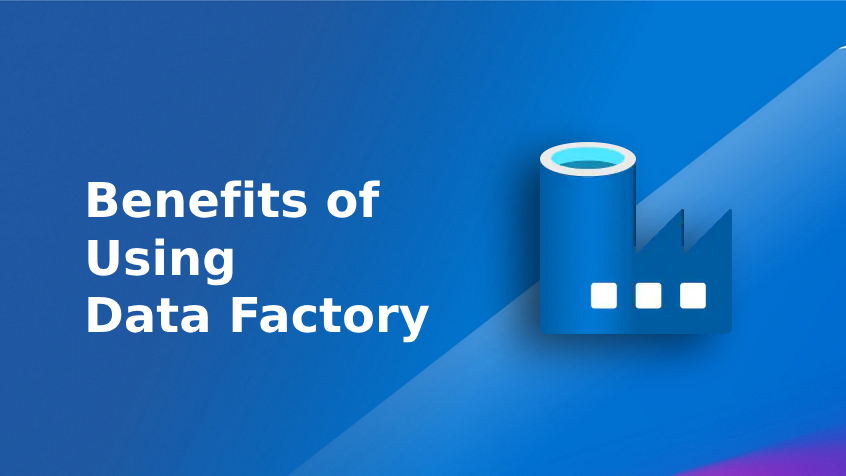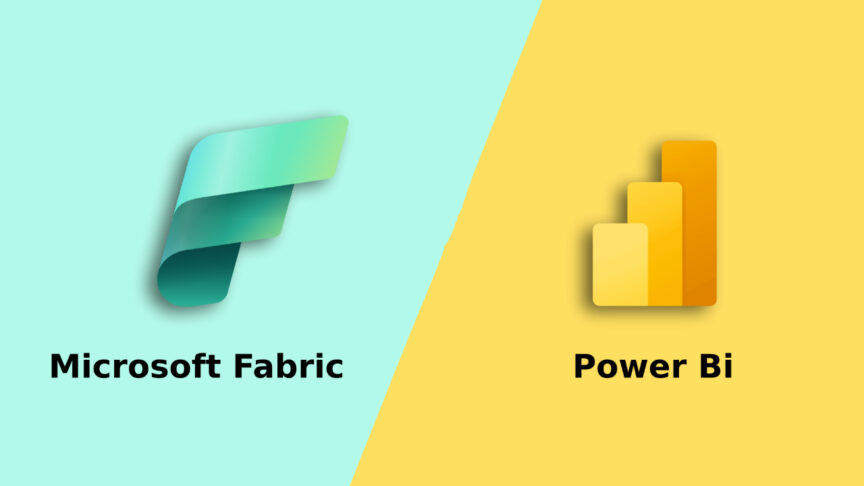What is Microsoft Fabric?
Microsoft Fabric คืออะไร? คู่มือฉบับสมบูรณ์สำหรับธุรกิจ Microsoft Fabric คืออะไร? แพลตฟอร์มที่รวมโซลูชันด้านข้อมูลและการวิเคราะห์เข้าไว้ด้วยกัน ช่วยให้การจัดการข้อมูล การวิเคราะห์ และการใช้ AI เป็นไปอย่างมีประสิทธิภาพ สร้างขึ้นบนระบบคลาวด์ของ Microsoft เพื่อผสานเครื่องมือต่างๆ สำหรับวิศวกรรมข้อมูล การวิเคราะห์แบบเรียลไทม์ ระบบธุรกิจอัจฉริยะ และแมชชีนเลิร์นนิงให้อยู่ในแพลตฟอร์มเดียว Microsoft Fabric ช่วยให้องค์กรสามารถรับ ส่ง เปลี่ยนแปลง จัดเก็บ และวิเคราะห์ข้อมูลจำนวนมากได้อย่างราบรื่น ไม่ว่าจะเป็นข้อมูลที่มีโครงสร้างหรือไม่มีโครงสร้าง โดยช่วยลดการแยกส่วนของข้อมูล ส่งเสริมการทำงานร่วมกัน และเพิ่มความเร็วในการตัดสินใจทางธุรกิจ Microsoft Fabric คืออะไร? Microsoft Fabric คือแพลตฟอร์มการจัดการข้อมูลและการวิเคราะห์ที่รวมเครื่องมือต่างๆ ไว้ในระบบเดียว ช่วยให้องค์กรสามารถจัดเก็บ ประมวลผล วิเคราะห์ และใช้ข้อมูลได้อย่างมีประสิทธิภาพ รองรับทั้งข้อมูลแบบโครงสร้าง (Structured) และไม่มีโครงสร้าง (Unstructured) พร้อมความสามารถในการผสานรวมกับ AI และระบบวิเคราะห์ขั้นสูง ด้วยสถาปัตยกรรมที่ทำงานบนคลาวด์ ธุรกิจสามารถลดความซับซ้อนของการจัดการข้อมูล เพิ่มความเร็วในการตัดสินใจ และลดต้นทุนด้านโครงสร้างพื้นฐานได้อย่างมีประสิทธิภาพ องค์ประกอบสำคัญของ Microsoft…